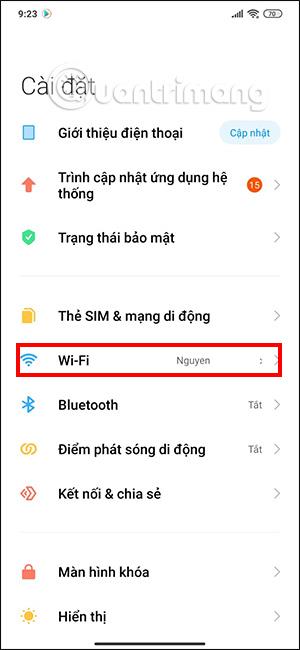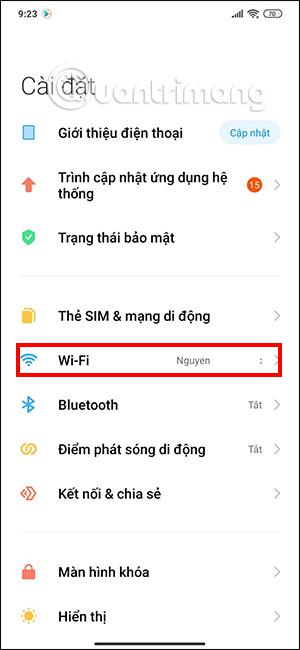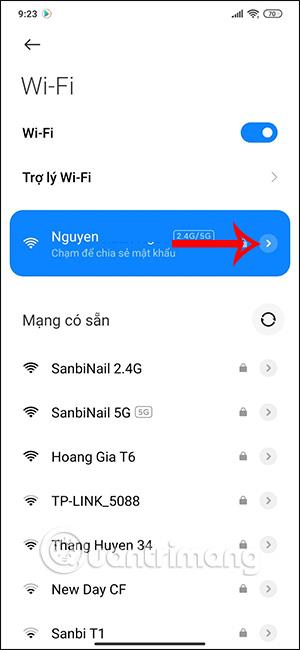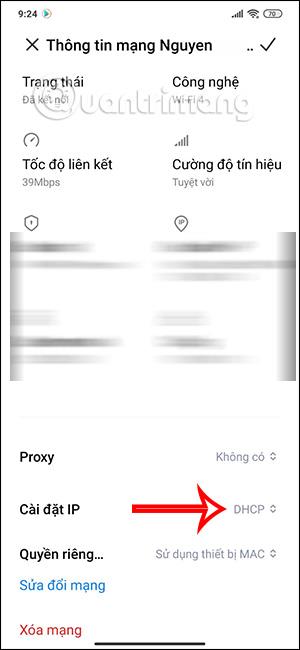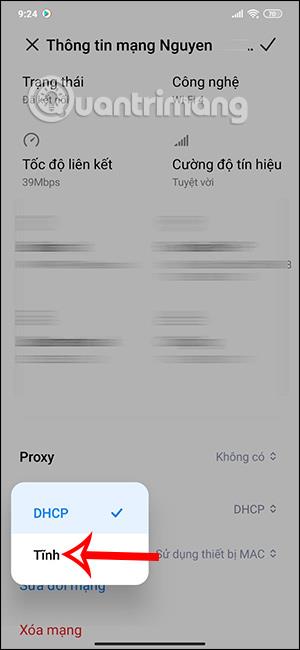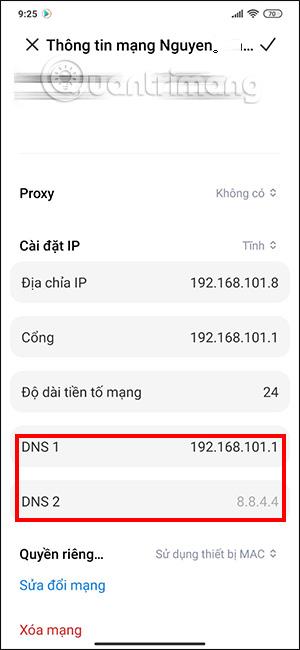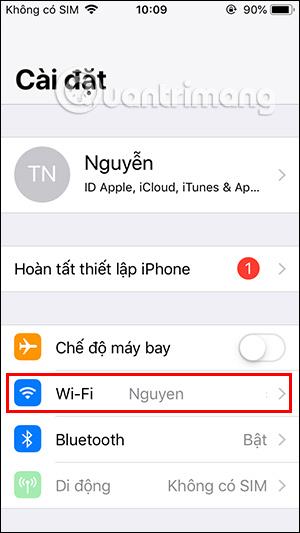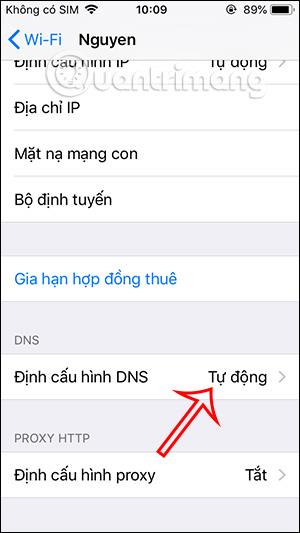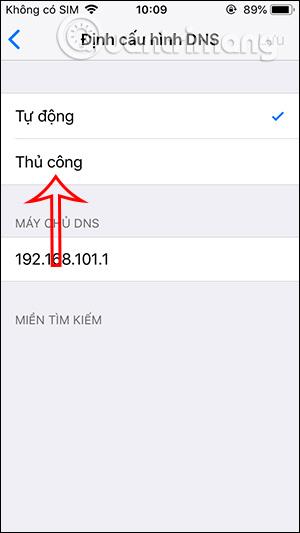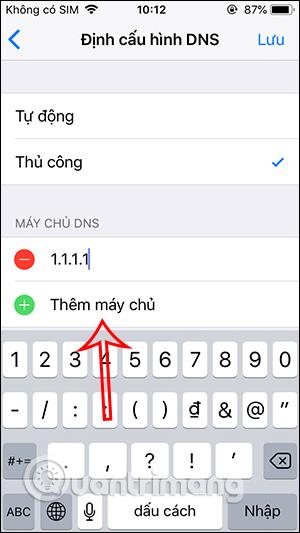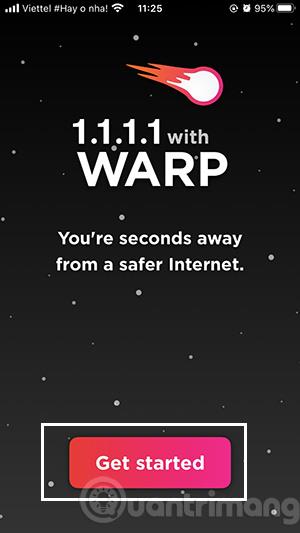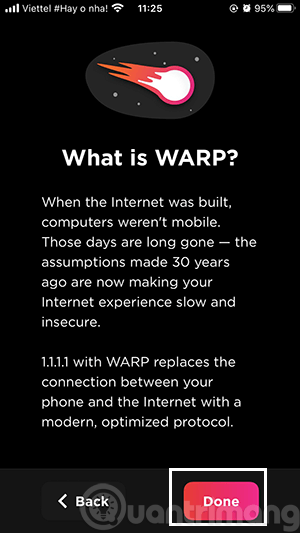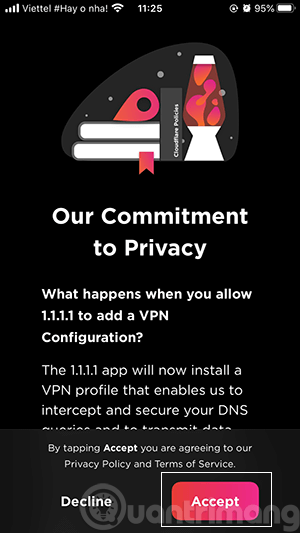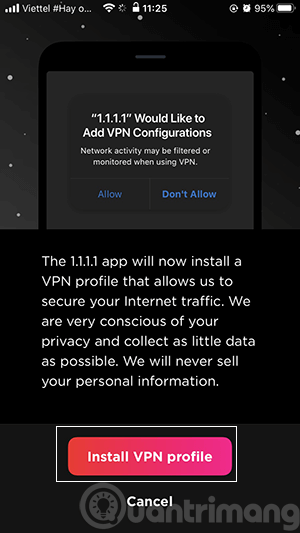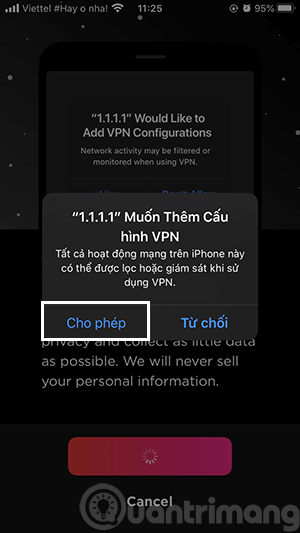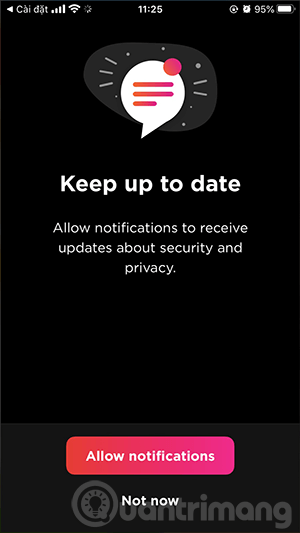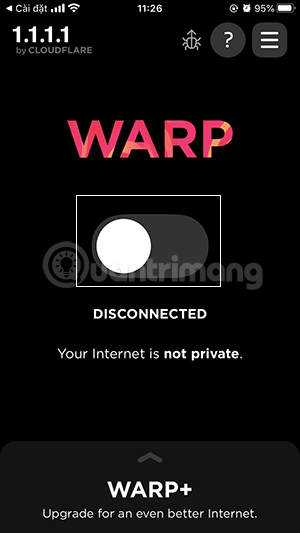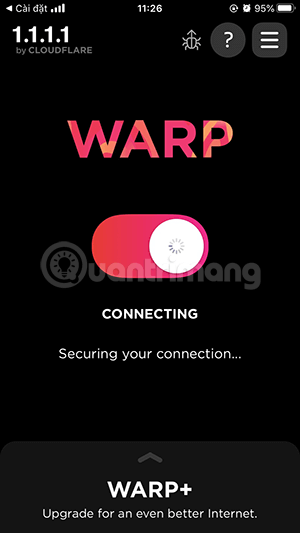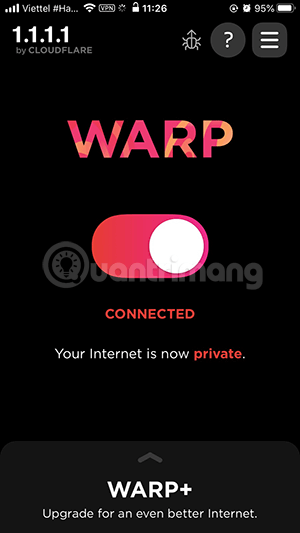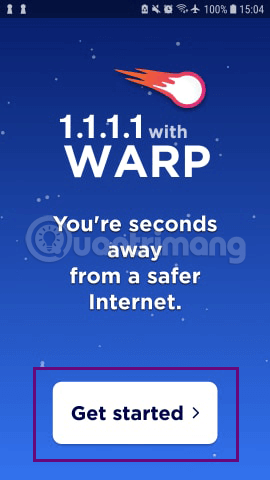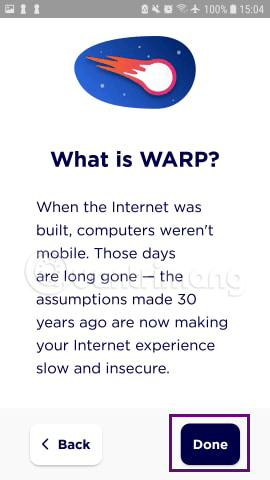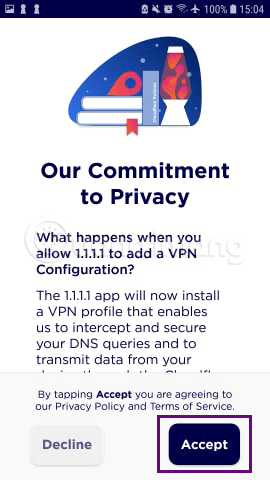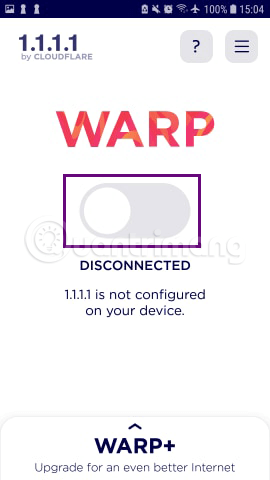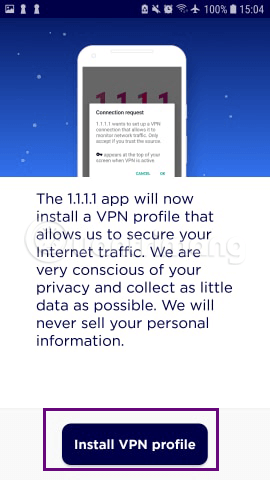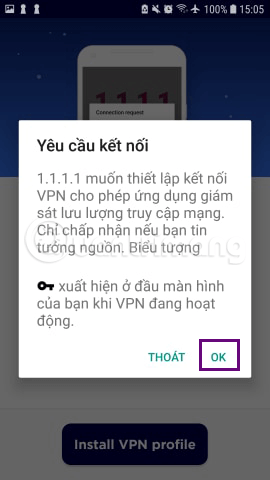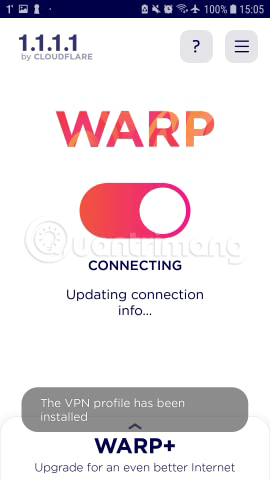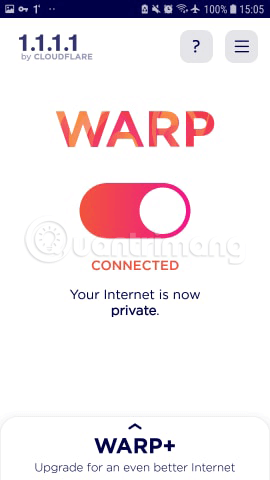För att snabba upp internetanslutningen på telefoner har många människor bytt till DNS 1.1.1.1 på många olika sätt. Användare kan manuellt ändra DNS 1.1.1.1 på sin telefon genom att ändra WiFi-inställningar eller installera programmet för att ändra. Artikeln nedan kommer att guida dig hur du ändrar DNS 1.1.1.1 på din telefon.
1. Vad är DNS 1.1.1.1?
DNS står för Domain Name Server, som hjälper till att konvertera webbadresser från text till siffror för att komma åt servern som innehåller data. Det finns många professionella DNS-tjänster som Google DNS (8.8.8.8), OpenDNS (208.67.222.222) eller CloudFlare DNS (1.1.1.1).
DNS 1.1.1.1 är CloudFlares domännamnslösningstjänst för att snabba upp internetåtkomst och vara säker att använda.
2. Hur man ändrar DNS till 1.1.1.1 på Android
Steg 1:
Anslut först till WiFi på din telefon, gå sedan till Inställningar och klicka sedan på för närvarande ansluten WiFi . Sedan vid det anslutna WiFi-namnet, klicka på pilikonen för att ändra inställningarna.
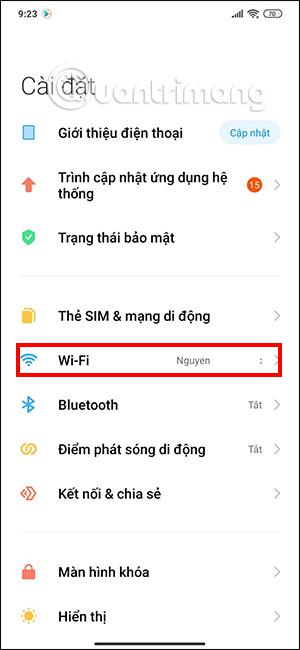
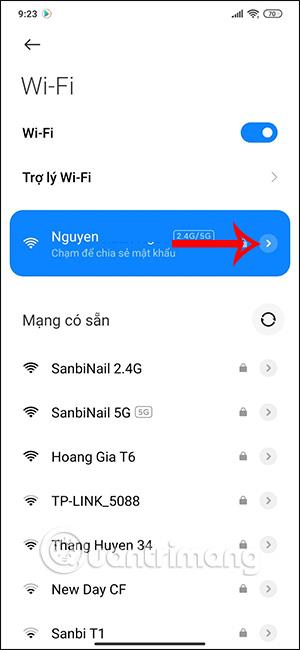
Steg 2:
Här kommer du att se nätverksstatusinformation, scrolla ner till IP-inställningar och ändra till Statisk .
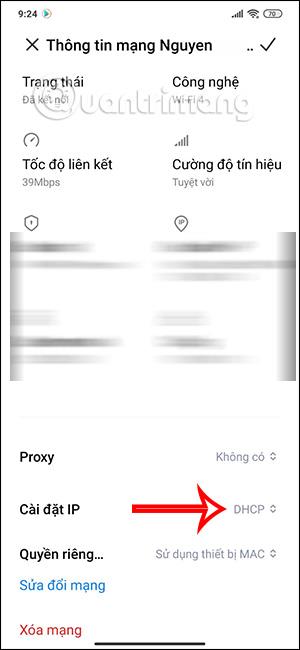
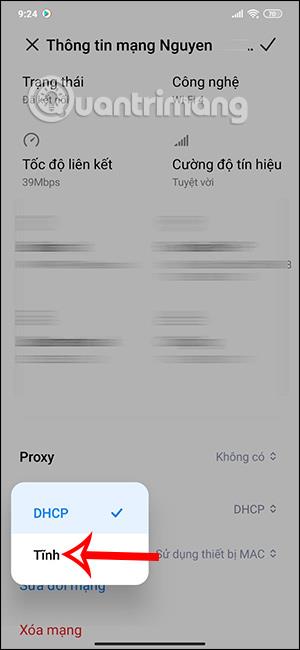
Steg 3:
Växla till DNS-ändringsgränssnittet. Här konverterar du DNS 1 och DNS 2 till nummersekvensen nedan.
- DNS 1: 1.1.1.1
- DNS 2: 1.0.0.1
När du har fyllt i klickar du på bocken i det övre högra hörnet för att spara .
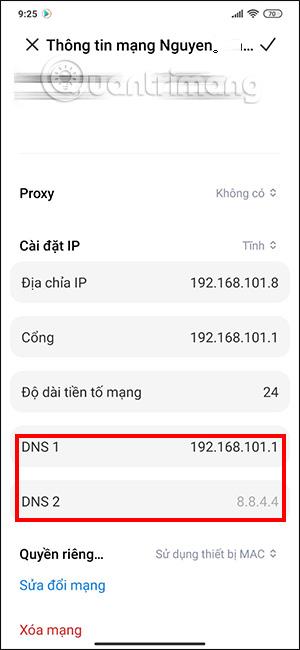
3. Instruktioner för att ändra DNS till 1.1.1.1 på iPhone
Steg 1:
I gränssnittet för iPhone-inställningar klickar du på nätverksnamnet du ansluter till och klickar sedan på bokstaven i för att gå in i installationssektionen .
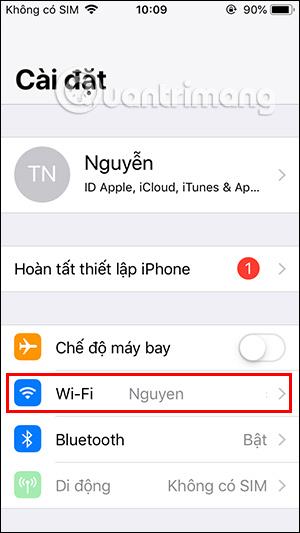

Steg 2:
Scrolla sedan ned till innehållet nedan i avsnittet Konfigurera DNS och klicka för att fortsätta. Klicka på Manuellt för att ändra DNS igen.
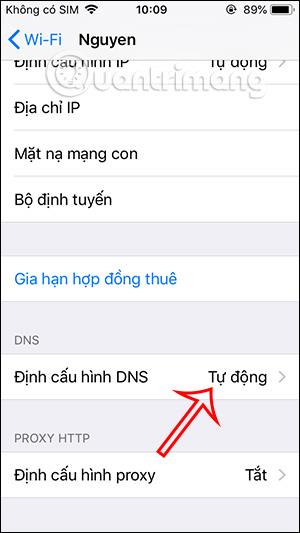
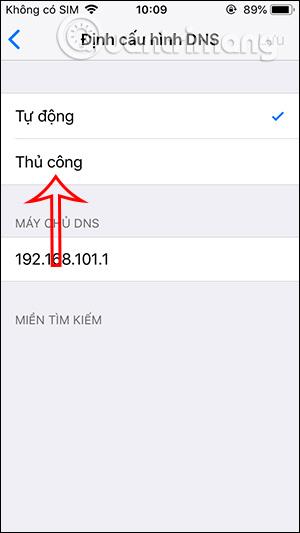
Steg 3:
Därefter klickar vi på Lägg till server för att ange DNS. Här anger du DNS 1.1.1.1 och 1.0.0.1 och sparar.
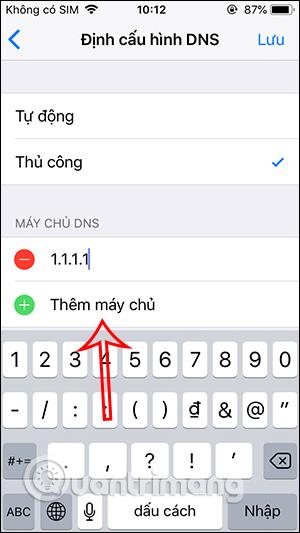
4. Hur man ändrar DNS på telefonen med app 1.1.1.1
1.1.1.1 DNS-överföringsapplikationen för iOS och Android tillhandahålls av Cloudflare gratis, du kan komma åt länken nedan för att ladda ner och uppleva.
Med applikationen 1.1.1.1 på iPhone och Android (WARP+) kan du snabbt ändra DNS på din telefon till 1.1.1.1 med bara en enkel operation, istället för att manuellt behöva utföra ganska komplicerade och tidskrävande steg.
Efter att ha laddat ner och installerat 1.1.1.1 på iPhone, håller du för det mesta med applikationens standardinställningar.
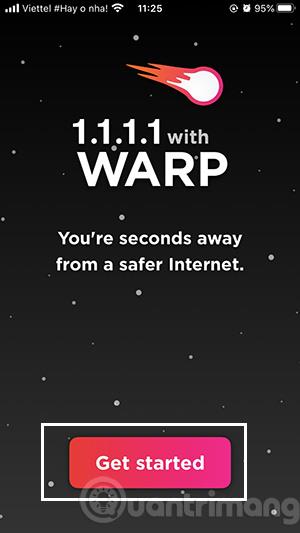
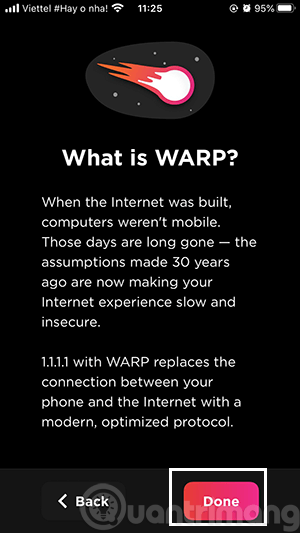
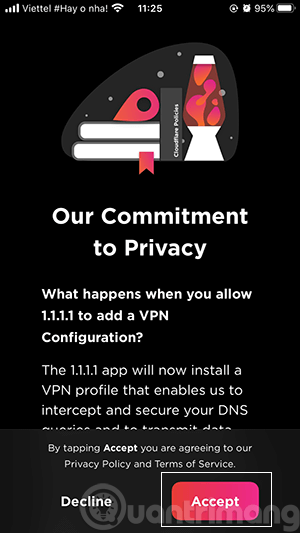
Du samtycker till att låta 1.1.1.1 ändra VPN-inställningar på din enhet och välja om du vill ta emot aviseringar från applikationen eller inte.
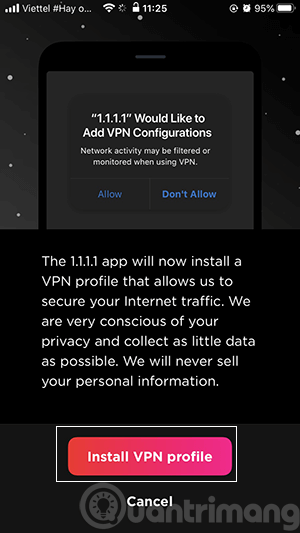
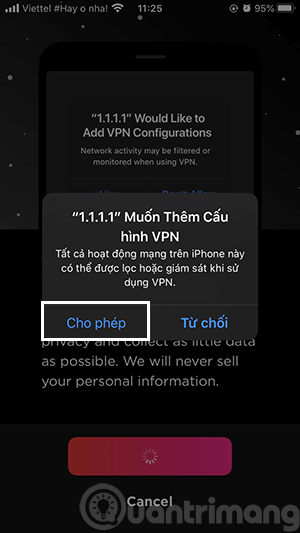
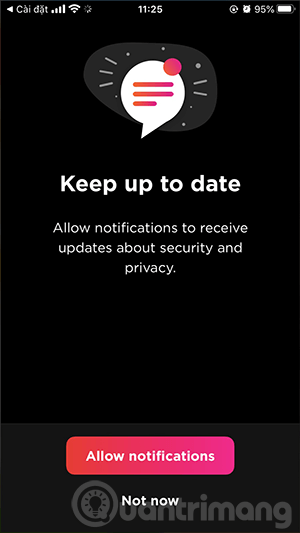
Tills du ser skärmen med ordet Disconnect, scrolla åt höger för att ansluta till nätverket via Cloudflares DNS.
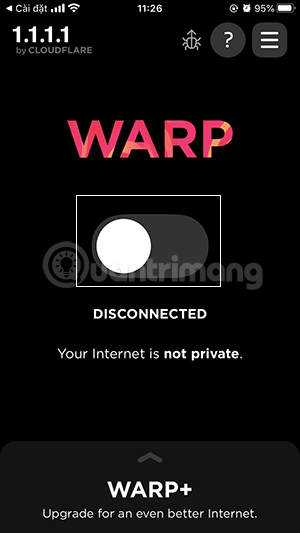
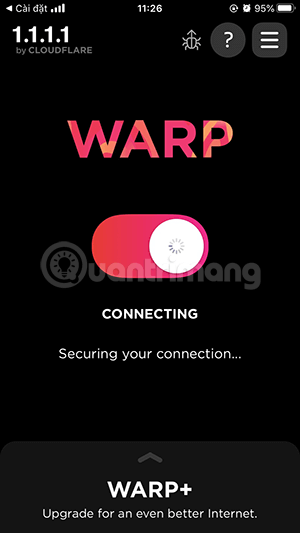
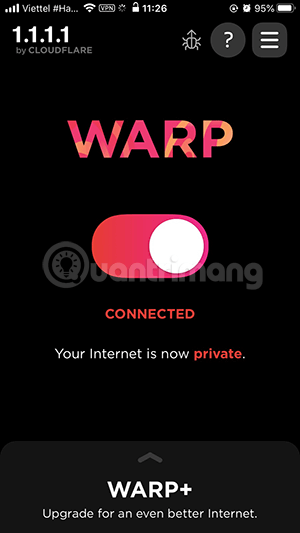
Jag provade några webbplatser och kunde inte komma åt dem normalt, men de kunde komma åt dem bra och mycket snabbt.
Ändra DNS 1.1.1.1 på Android
Operationerna liknar nästan de på iPhone, du måste godkänna standardinställningarna och klicka på knapparna som visas på bilden:
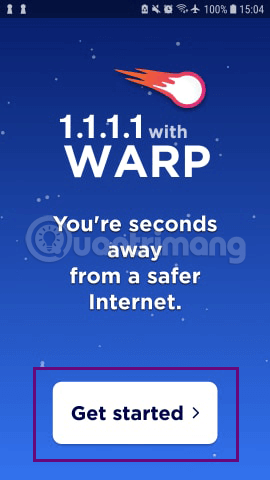
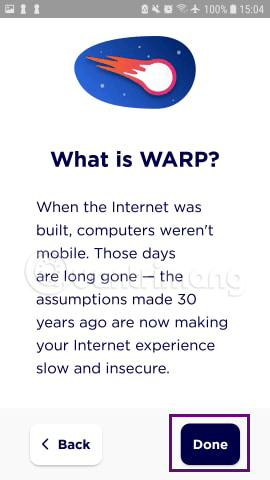
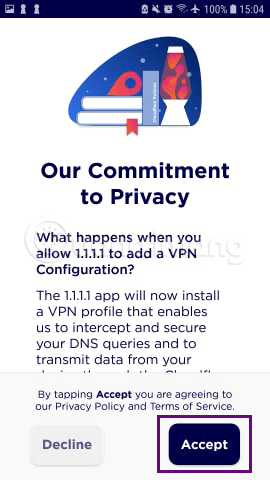
När du kommer till skärmen Frånkopplad skjuter du knappen åt höger för att installera VPN-profilen för enheten och trycker på OK för att godkänna anslutningen.
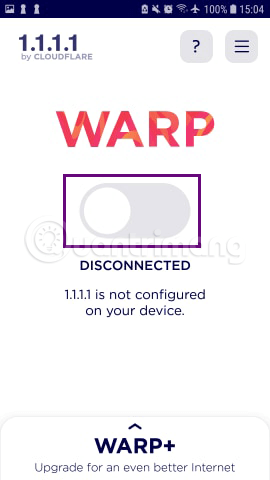
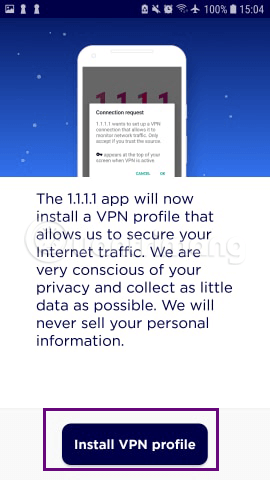
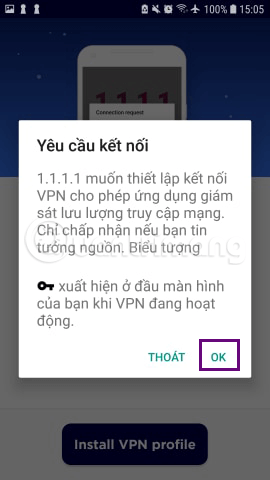
När installationen är klar kommer du att föras till följande 2 skärmar När ordet Connected dyker upp har du slutfört den privata anslutningen via Cloudflares DNS.
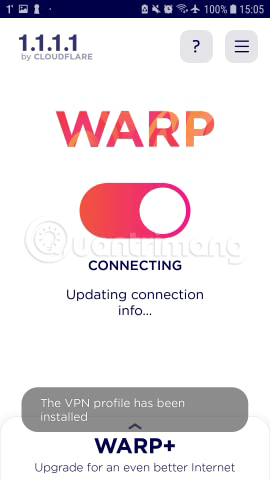
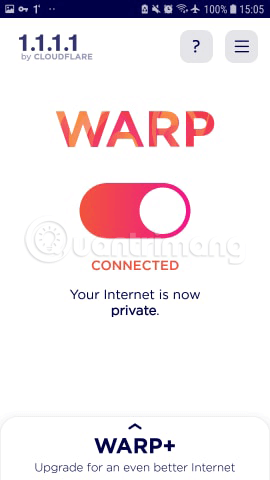
Förutom VPN-programvara för telefoner eller manuellt ändra DNS på din telefon kan du använda WARP+ om du vill hålla dig till Cloudflares DNS 1.1.1.1, eller på Android kan du använda webbläsaren Opera med inbyggd VPN för att kringgå webbcensur.